説明機能仕様ダウンロード画像使い方
ファイルをお気に入りのフォルダにすばやくコピー/移動できます
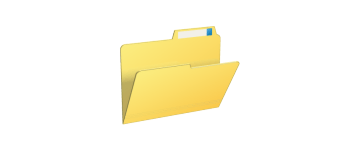
Windows のコンテキストメニューから、お気に入りのフォルダや頻繁に使用するフォルダにファイルをかんたんにコピーまたは移動することができるシェル拡張機能。ファイルをコピー/移動/開く時間を節約できます。
MyFolders の概要
MyFolders は、数回クリックするだけでお気に入りのフォルダにファイルをコピー/移動したり、任意のフォルダを開くことができるアプリケーションです。
MyFolders の機能
MyFolders の主な機能です。
| 機能 | 概要 |
|---|---|
| メイン機能 | コンテキストメニューからフォルダにアクセスする |
| 機能詳細 | ・選択したファイルをお気に入りのフォルダにコピーします ・選択したファイルをお気に入りのフォルダに移動します ・エクスプローラでお気に入りのフォルダーをすばやく開きます ・選択したフォルダで Windows コマンドプロンプトを起動します |
お気に入りのフォルダにすばやくアクセスできます
MyFolders は、任意のフォルダを宛先に指定することで、ファイルをコピー/移動/開く時間を節約することができる Windows シェル拡張機能です。
ファイル/フォルダのコンテキストメニューから、かんたんな操作でファイルをお気に入りのフォルダにコピーまたは移動したり、よく使用するフォルダを開くことができます。
複数のフォルダを追加できます
MyFolders では、複数のフォルダやドライブを宛先に追加することができるので、すばやくファイル/フォルダを頻繫に使用するフォルダや USB フラッシュドライブにコピーできます。フォルダの順序は自由に変更できます。
また、選択したパスでコマンドプロンプトを開いたり、パスをコピーすることもできます。
Windows エクスプローラを使用する時間を節約できます
MyFolders は、宛先のフォルダを参照する時間を節約して、ファイルをコピーまたは移動する時間を効率化することができる便利なアプリケーションです。
機能
- 選択したファイルをお気に入りのフォルダにコピーします
- 選択したファイルをお気に入りのフォルダに移動します
- エクスプローラでお気に入りのフォルダーをすばやく開きます
- 選択したフォルダで Windows コマンドプロンプトを起動します
- パスをクリップボードにコピーできます
仕様
価格:無料
動作環境:Windows 7|8|8.1|10|11
使用言語:英語
最終更新日:
2週間前 (2025/12/05)
ダウンロード数:339
使い方
インストール
1.インストール方法
- インストーラを実行するとセットアップウィザードが開始します。[Next]をクリックします。
- ユーザー名と組織名(任意)を入力して[Next]をクリックします。
- インストール先を確認して[Next]をクリックします。
- スタートメニューに作成するショートカットの設定を確認して[Next]をクリックします。
- インストールの準備ができました。[Install]をクリックしてインストールを開始します。
- インストールが完了しました。[Finish]をクリックしてセットアップウィザードを閉じます。
基本的な使い方
1.基本的な使い方
MyFolders をインストールすると、ファイル/フォルダのコンテキストメニューに「MyFolders」の項目が追加されます。
- はじめに「MyFolders」>「Settings」を選択して設定をします。
2.設定
- 設定画面です。[Add]ボタンをクリックして宛先のフォルダを追加します。
- 「Move up / Move down」で順序を変更できます。
3.ファイル/フォルダをコピー/移動/開く
- 「Copy to」から、宛先フォルダにファイルやフォルダをコピーできます。
- 「Move to」から、宛先フォルダにファイルやフォルダを移動できます。
- 「Go to」を選択すると、宛先フォルダを開くことができます。
- 「Open command windows in」を選択すると、選択したロケーションでコマンドプロンプトを開きます。
- 「Copy path」で、パスをクリップボードでコピーできます。

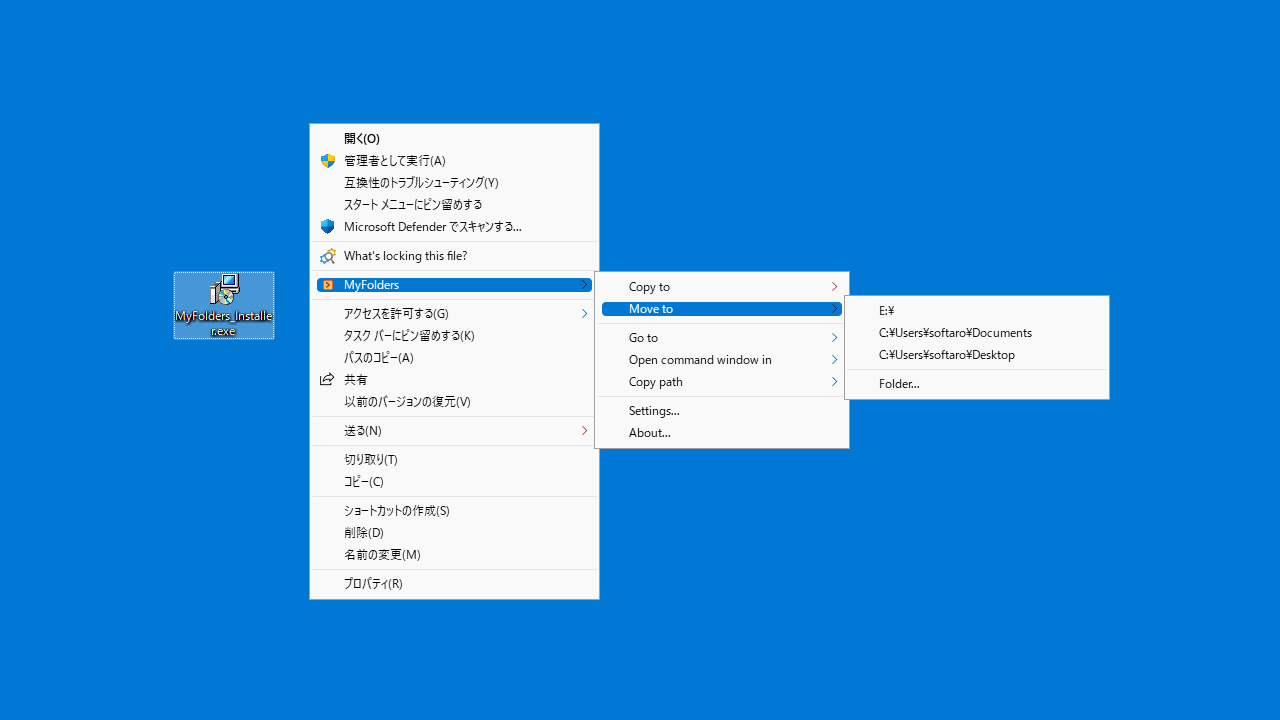
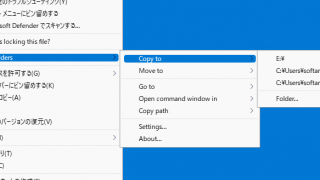
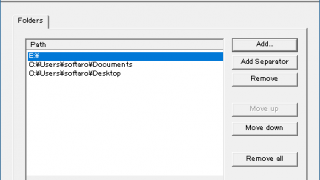
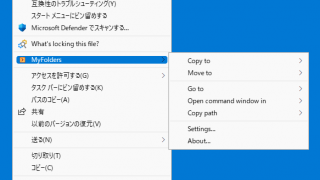
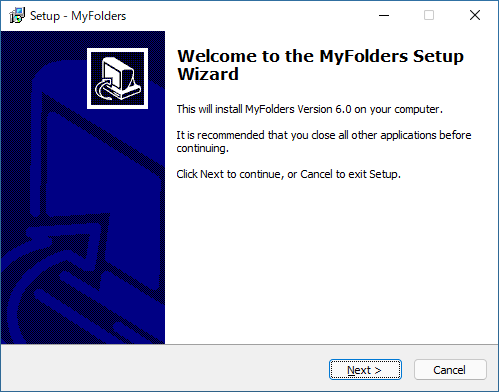
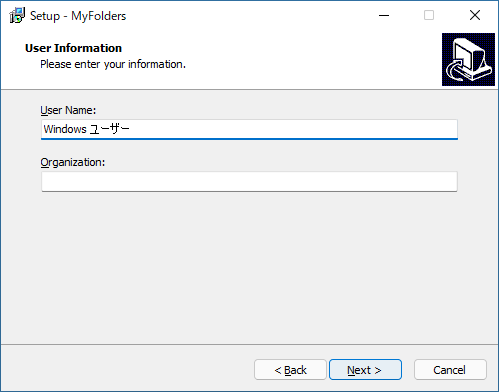
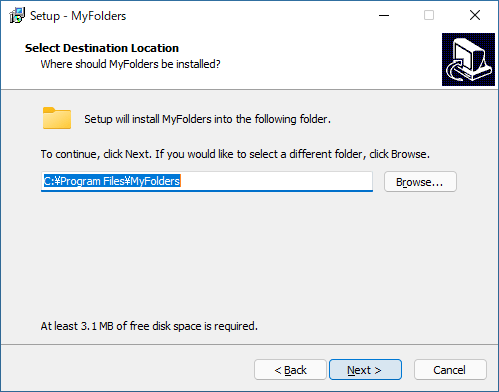
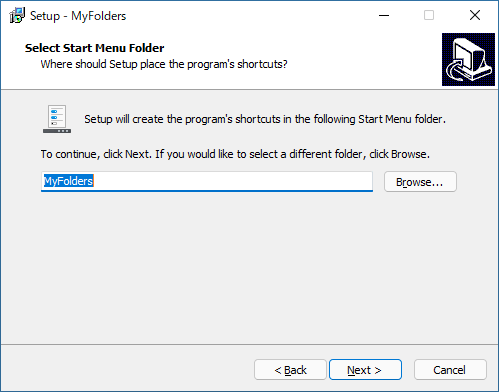
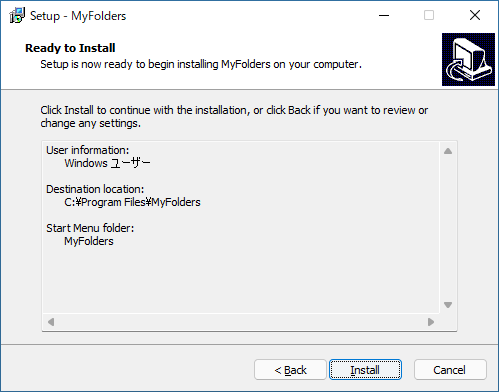
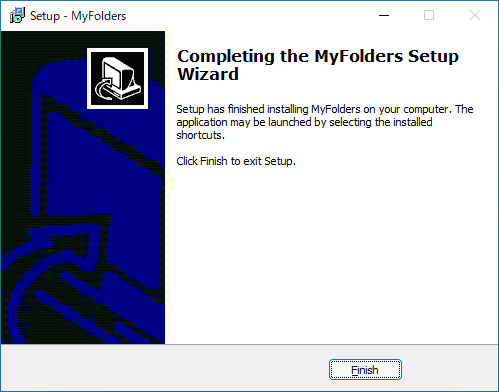
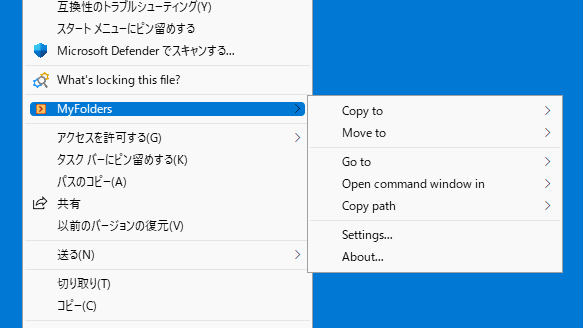
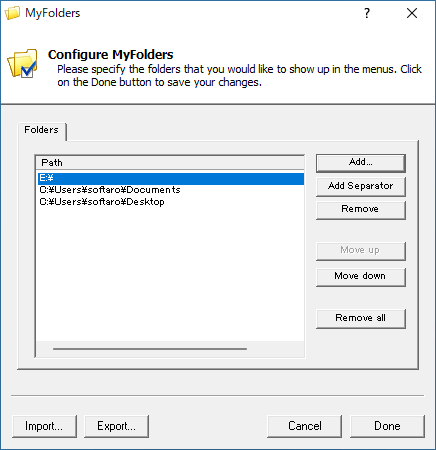
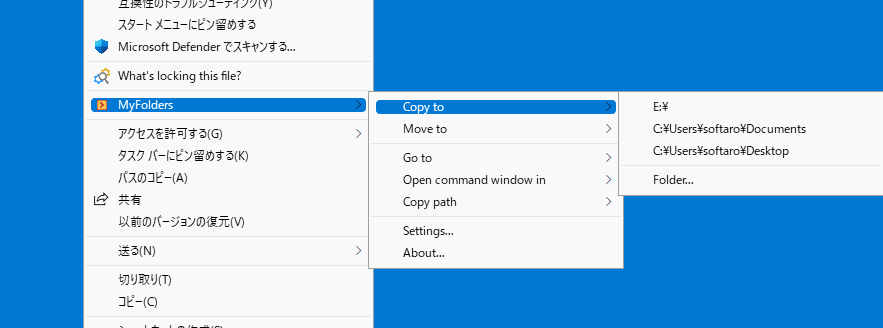
MyFolders は、どなたでも無料で使用できます。